ทุกวันเราทำภารกิจประจำเดิมซ้ำ ๆ เช่นเปิด Wi-Fi ในที่ทำงานลดความสว่างในตอนเย็นเปิดใช้งานโหมดเงียบในเวลากลางคืนและอื่น ๆ
ถึงตอนนี้คุณอาจทำสิ่งเหล่านี้โดยไม่รู้ตัว แต่ถ้าคุณสามารถ "ฝึกอบรม" โทรศัพท์ของคุณเพื่อทำงานเหล่านี้ให้เสร็จโดยอัตโนมัติคุณไม่ต้องทำอะไร
Tasker เป็นแอพ $ 6.49 สำหรับ Android ให้คุณทำเช่นนั้นได้ ใช้งานได้เช่นนี้: หากโทรศัพท์อยู่ในสถานการณ์ X แสดงว่า Y เกิดขึ้น ภายในแอปสูตรนี้ถูกกำหนดโดยใช้ "บริบท" และ "งาน"
- บริบท กำหนดสถานการณ์ที่มีการทริกเกอร์งาน ตัวอย่างเช่นเวลาของวันสถานที่หรือสถานะที่โทรศัพท์ของคุณอยู่ (เช่นกำลังชาร์จ)
- งาน คือสิ่งที่โทรศัพท์ทำเมื่ออยู่ใน บริบท หรือสถานการณ์ที่กำหนด สิ่งนี้สามารถเป็นอะไรก็ได้จากการสลับการตั้งค่าระบบเป็นการส่งข้อความ
ตัวอย่างเช่นเมื่อโทรศัพท์ของฉันอยู่ที่ 20 เปอร์เซ็นต์แบตเตอรี่ ( บริบท ) ปิดใช้งาน Wi-Fi ( งาน )
มีการผสมผสานระหว่างบริบทและงานที่ไม่มีที่สิ้นสุดที่สามารถเรียบง่ายหรือซับซ้อนตามที่คุณต้องการ ฟอรัมผู้ใช้ Android เต็มไปด้วยวิธีการสร้างสรรค์มากมายที่ผู้ใช้ใช้ประโยชน์จาก Tasker แต่ถ้าคุณเป็นมือใหม่คุณอาจต้องการคำแนะนำพื้นฐานก่อน

เมื่อคุณเรียกใช้ Tasker คุณจะมาถึงแท็บโปรไฟล์ นี่คือที่แสดงสูตรที่คุณสร้าง (บริบทและงาน) ที่ด้านล่างของหน้าจอจะมีเครื่องหมายบวกสีเขียวขนาดใหญ่ปุ่มที่คุณจะใช้สร้างโปรไฟล์ใหม่
วิธีที่ดีที่สุดในการฝึกทาซเคอร์คือการทำให้มือของคุณสกปรก ดังนั้นให้ลองเขียนโปรแกรมงานที่มีประโยชน์เหล่านี้ (หรือมากกว่า) หนึ่งชิ้นเพื่อดูว่าแอปที่มีประสิทธิภาพนี้ทำงานอย่างไร
1. เปิดแอปเพลงเมื่อเสียบหูฟัง
ด้วยโปรแกรมนี้ที่ตั้งโปรแกรมไว้ทุกครั้งที่คุณเสียบหูฟังเมนูแอพเพลงของคุณจะปรากฏขึ้น
แตะเครื่องหมายบวกเพื่อสร้างโปรไฟล์ใหม่ ตั้งชื่อบางอย่างเช่น "เพลง" แล้วแตะเครื่องหมายถูก ในเมนูบริบทเลือกสถานะ> ฮาร์ดแวร์> ชุดหูฟังเสียบ ในหน้าจอถัดไปเพียงแตะเครื่องหมายถูกสีเขียว
ถัดไปเมนูการเลือกงานจะปรากฏขึ้น เลือก "New Task" แล้วตั้งชื่อเป็น "Launch music" ในหน้าต่างถัดไปให้แตะที่เครื่องหมายบวกสีน้ำเงิน โดยทั่วไปทุกสิ่งที่โทรศัพท์ของคุณสามารถทำได้แสดงไว้ที่นี่ สำหรับตัวอย่างนี้เลือกการแจ้งเตือน> เมนู
ในส่วน "รายการ" ให้แตะปุ่ม "การกระทำ" สีเทา จากนั้นเลือกแอป> โหลดแอพและเลือกแอปเพลงที่คุณต้องการโหลด ในการเพิ่มแอพอื่นลงในเมนูให้เลือกเครื่องหมายบวกสีเขียวแล้วแตะ "การกระทำ" แล้วทำกระบวนการเดียวกันซ้ำ
เมื่อเสร็จแล้วให้แตะเครื่องหมายถูกสีเขียว

2. ปิดใช้งานคุณสมบัติเมื่อแบตเตอรี่เหลือน้อย
งานนี้จะปิดการใช้งานคุณสมบัติ hogging พลังงานเมื่อแบตเตอรี่ของคุณต่ำอย่างยิ่ง
แตะเครื่องหมายบวกเพื่อสร้างโปรไฟล์ใหม่ ตั้งชื่อ "แบตเตอรี่" แล้วแตะเครื่องหมายถูก ในเมนูบริบทเลือกสถานะ> พลังงาน> ระดับแบตเตอรี่ ให้เลื่อน "จาก" ที่ 0 และเปลี่ยน "เป็น" เลื่อนเป็น 20 (หรือระดับแบตเตอรี่ที่คุณต้องการ) แตะเครื่องหมายถูก
ในเมนูการเลือกงานให้แตะ "งานใหม่" และตั้งชื่อบางอย่างเช่น "แบตเตอรี่ต่ำ" ในหน้าต่างถัดไปให้แตะที่เครื่องหมายบวกสีน้ำเงิน ที่นี่คุณจะเลือกการตั้งค่าที่ถูกปิดใช้งานเมื่อแบตเตอรี่เหลือน้อย หากต้องการปิดใช้งานการซิงค์อัตโนมัติ (ข้อมูลพุช) ให้ไปที่เน็ต> ซิงค์อัตโนมัติและแตะเครื่องหมายถูก
แตะเครื่องหมายบวกสีน้ำเงินอีกครั้งเพื่อเพิ่มงานอื่นเช่นปิดใช้งาน Wi-Fi อีกครั้งไปที่ Net> Wi-Fi แล้วแตะเครื่องหมายถูก
ทำขั้นตอนนี้ซ้ำสำหรับการตั้งค่าอื่น ๆ ที่คุณต้องการปิดการใช้งาน สามารถพบบลูทู ธ ได้ในเมนู Net และสามารถพบความสว่างในเมนูดิสเพลย์
3. ทริกเกอร์งานที่มีไอคอนคล้ายแอพบนหน้าจอหลักของคุณ
งานมักจะเกี่ยวข้องกับทริกเกอร์เช่นสถานที่, เวลา, รัฐ ฯลฯ อย่างไรก็ตามคุณสามารถมอบหมายงานให้กับวิดเจ็ตที่มีลักษณะคล้ายไอคอนที่ปรากฏบนหน้าจอหลักเพื่อให้ภารกิจถูกทริกเกอร์เมื่อคุณแตะ
หากต้องการสร้างวิดเจ็ตหรือทางลัดให้กดหน้าจอหลักค้างไว้แล้วแตะ "เพิ่มไปที่หน้าจอหลัก" จากนั้นแตะแอพและไปที่แท็บวิดเจ็ต กระบวนการนี้อาจแตกต่างกันไปขึ้นอยู่กับรุ่นของ Android ที่คุณใช้และสกินของ OEM
ค้นหาวิดเจ็ต Tasker และเพิ่มลงในหน้าจอหลัก ทันทีเมนู "การเลือกงาน" จะปรากฏขึ้น นี่คือที่ที่คุณจะตัดสินใจว่างานใดจะถูกเรียกใช้เมื่อแตะที่ไอคอนวิดเจ็ต แตะ "งานใหม่" ตั้งชื่อแล้วแตะเครื่องหมายบวกสีน้ำเงินเพื่อเพิ่มงานแรกของคุณ
สิ่งที่คุณเลือกที่นี่จะแตกต่างกัน แต่มีมากกว่า 100 ตัวเลือกตั้งแต่การเขียนข้อความถึงบุคคลที่ระบุจนถึงการปิดใช้งาน Wi-Fi และเมนูการตั้งค่าการเปิด คุณสามารถเพิ่มจำนวนงานใด ๆ ลงในวิดเจ็ตนี้ - เพียงแตะที่เครื่องหมายบวกสีน้ำเงินเพื่อเพิ่มงานอื่น ๆ
อย่างที่คุณเห็น Tasker เป็นแอพที่ทรงพลังอย่างยิ่งและด้วยการฝึกฝนเล็กน้อยคุณสามารถใช้มันเพื่อทำให้ชีวิตของคุณง่ายขึ้นมาก สิ่งที่บ้าคือตัวอย่างเล็ก ๆ น้อย ๆ เหล่านี้แทบจะขูดขีดพื้นผิวของสิ่งที่ทาซเคอร์สามารถทำได้ เมื่อคุณคุ้นเคยกับอินเทอร์เฟซและตั้งโปรแกรมงานบางอย่างแล้วคุณจะสามารถเลื่อนระดับผู้เชี่ยวชาญของ Tasker ได้
- ตรวจสอบฟอรัมที่ผู้ใช้กำลังแลกเปลี่ยนแนวคิดสำหรับงาน
- รับเจ็ดงานที่ยอดเยี่ยมจากคู่มือ CNET UK ไปที่ Tasker
- เรียนรู้วิธีใช้ท่าทางสัมผัสเพื่อเรียกใช้งาน
- รวม NFC Task Launcher กับ Tasker เพื่อเรียกใช้งานเมื่อใดก็ตามที่มีการสแกนแท็ก NFC
และโดยทั้งหมดหากคุณมีแนวคิดที่ยอดเยี่ยมสำหรับ Tasker โปรดแบ่งปันความคิดเห็นเหล่านั้น เรายินดีที่จะรวมไว้ในโปรไฟล์ Tasker ในอนาคต









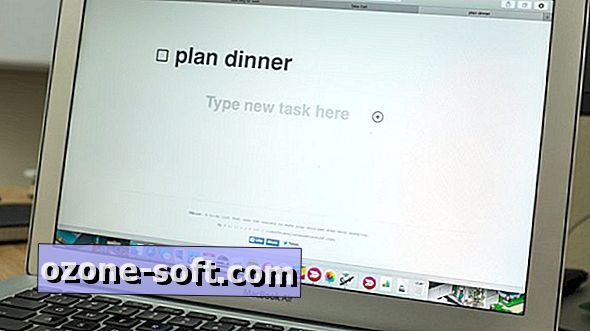



แสดงความคิดเห็นของคุณ